close
|
4169 |
Excel如何設計VBA按鈕隨機加減值 |
小婷婷:「錦子老師,想請問一下,我想用按鈕設定A1儲存格的值隨機計算-10~+10的結果,回傳到A2儲存格,用B1儲存格的值隨機計算-5~+5的結果,回傳到B2儲存格,這該如何寫呢?」

▍RANDBETWEEN函數
步驟1.點取A2儲存格輸入公式:「=A1+RANDBETWEEN(-10,10)」後,向下複製公式到B10:B13儲存格。
步驟2.點取B2儲存格輸入公式:「=B1+RANDBETWEEN(-5,5)」後,向下複製公式到B10:B13儲存格。
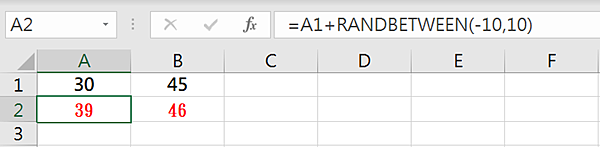
▍VBA 程序
步驟3.按ALT+F11鍵,啟動VBA視窗。
步驟4.點取「插入 > 模組」指令,開啟一張空白模組表。
步驟5.輸入如下程序
Sub Update()
Calculate
End Sub

步驟5.按ALT+F4鍵關閉VBA視窗。
▍按鈕設計
步驟6.點取「開發人員> 插入 > 按鈕」圖示,在工作表拖曳滑鼠左鍵拉一方框建立按鈕。

步驟7.在【指定巨集】對話方塊,點取「UPDATE」巨集項目。

步驟8.點取「確定」鈕。
步驟9.點取按鈕名稱,輸入「UPDATE」字串,這由使用者自行決定要顯示的字串,輸入完按ESC鍵完成輸入。
這時只要點取按鈕,則A2與B2儲存格的數值即會變動。
▍儲存檔案
步驟10.由於這是含有巨集的活頁簿,故按F12鍵另存新檔。
步驟11.在【另存新檔】對話方塊,點取「檔案名稱」欄位,輸入檔案名稱。
步驟12.點取「存檔類型」欄位,選擇「Excel啟用巨集的活頁簿」項目。

步驟13.點取「儲存」鈕,將活頁簿儲存。
文章標籤
全站熱搜






 留言列表
留言列表


 待過公司
待過公司